Como silenciar conversas longas de e-mail no iPhone
Silenciar notificações de e-mail no iPhone pode ser um verdadeiro divisor de águas para quem busca um ambiente de trabalho mais tranquilo e focado. Neste guia prático, você aprenderá passo a passo como parar aquelas interrupções constantes de conversas longas e indesejadas, mantendo o controle sobre sua caixa de entrada e garantindo que apenas as mensagens mais importantes chamem sua atenção. Vamos explorar juntos como otimizar suas notificações e transformar sua experiência de uso no iPhone.
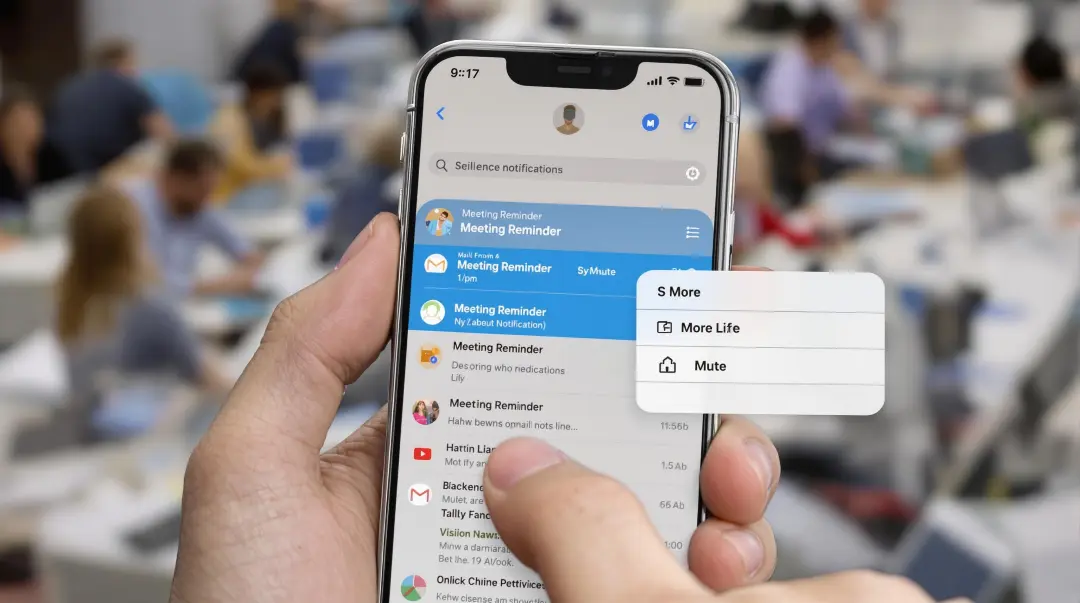
Preparação para Silenciar Notificações de E-mail no iPhone
Verificar versão do iOS
Antes de começar a silenciar conversas de e-mail no seu iPhone, é essencial garantir que o seu dispositivo esteja atualizado com a versão mais recente do iOS. Isso não só melhora a segurança e o desempenho, mas também garante que todas as funcionalidades do aplicativo Mail estejam disponíveis.
- Para verificar a versão do iOS, vá para “Ajustes”, selecione “Geral” e, em seguida, “Atualização de Software”.
Se uma nova atualização estiver disponível, siga as instruções para instalá-la. Manter o sistema operacional atualizado é a melhor prática para aproveitar ao máximo as funcionalidades do seu dispositivo, incluindo a possibilidade de silenciar notificações de e-mail longas e indesejadas.
Acessar aplicativo Mail
Com o iOS atualizado, o próximo passo é acessar o aplicativo Mail, onde você pode gerenciar suas conversas de e-mail.
- Abra o aplicativo e localize a conversa que deseja silenciar.
- Ao encontrar a conversa, deslize-a para a esquerda.
- Toque em “Mais” e, em seguida, selecione “Silenciar”.
Este recurso é particularmente útil para evitar interrupções de e-mails volumosos e não urgentes.
É uma maneira eficaz de controlar o fluxo de notificações, permitindo que você se concentre em tarefas mais importantes. Quer saber mais sobre como silenciar e-mails e garantir um ambiente de trabalho mais tranquilo? Explore todas as funcionalidades do Mail e faça ajustes personalizados às suas necessidades.
Acessar Conversa Desejada
Abrir aplicativo Mail
Para começar a silenciar aquelas conversas de e-mail que não param de surgir, é necessário abrir o aplicativo Mail no seu iPhone.
Este aplicativo vem pré-instalado em todos os dispositivos iOS e é bastante intuitivo.
- Toque no ícone do Mail na sua tela inicial e, em seguida, insira o seu e-mail e senha caso ainda não tenha acessado.
O aplicativo oferece uma visão clara de todas as suas mensagens, trazendo uma interface amigável para que você possa navegar facilmente entre suas caixas de entrada, rascunhos, enviados e muito mais.
Encontrar conversa a ser silenciada
- Com o aplicativo Mail aberto, o próximo passo é localizar a conversa que você deseja silenciar.
- Navegue pela sua caixa de entrada e identifique o thread de e-mail que está gerando muitas notificações.
- Uma dica útil é usar a barra de pesquisa na parte superior para encontrar rapidamente a conversa específica, digitando palavras-chave relevantes.
- Uma vez localizada a conversa, deslize-a para a esquerda até ver as opções disponíveis.
- A partir daqui, você poderá prosseguir para silenciar a conversa, aliviando-se das notificações constantes e mantendo a organização no seu aplicativo Mail.
Isso não apenas melhora sua produtividade, mas também oferece um ambiente mais tranquilo para a leitura de e-mails importantes.
Usar o Recurso de Silenciar
Deslizar conversa para a esquerda
Para quem deseja silenciar notificações no iPhone, deslizar a conversa é o primeiro passo.
- No aplicativo Mail, basta encontrar o e-mail que incomoda e deslizar para a esquerda.
É uma ação simples que antecede a escolha das opções de silenciamento. Este método agiliza o processo, permitindo que você rapidamente escolha como deseja gerenciar suas notificações sem precisar entrar em menus complexos. Isso ajuda a manter a concentração sem as constantes interrupções dos alertas de e-mail.
Escolher opção ‘Mais’
- Após deslizar a conversa, toque na opção “Mais”.
- Esta escolha revela um menu de ações adicionais para gerenciar seu e-mail.
- A função “Mais” é crucial para acessar opções que não estão imediatamente visíveis, como “Silenciar”.
- A navegação simples e intuitiva do iPhone torna este processo direto, ajudando a melhorar sua experiência e produtividade no gerenciamento de e-mails.
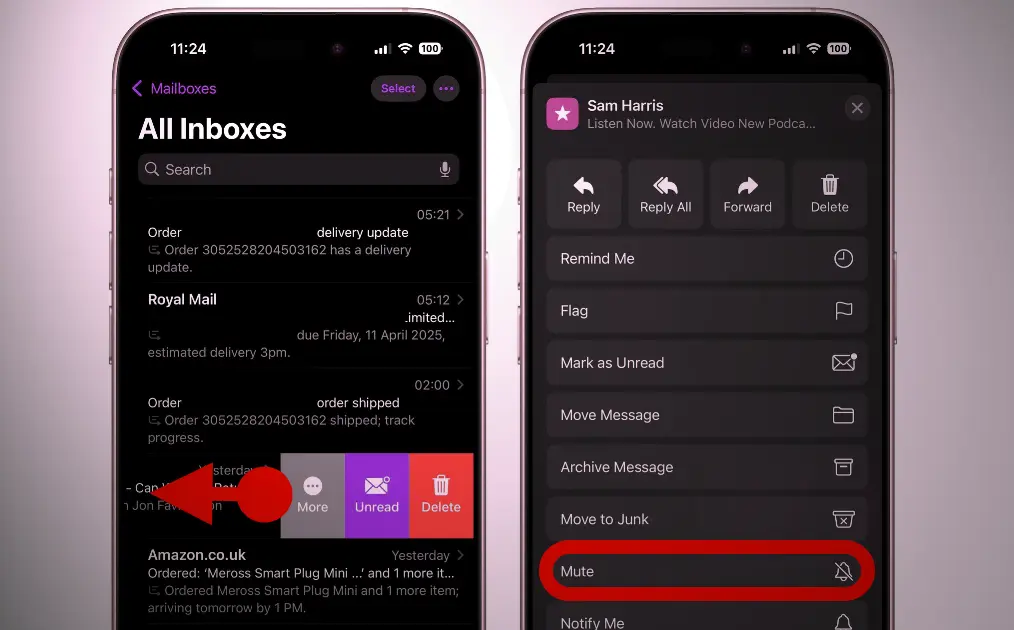
Selecionar ‘Silenciar’
- Para finalizar o processo de silenciar notificações, selecione “Silenciar”.
- Esta ação garante que você não receberá mais alertas daquela conversa específica, ajudando a manter sua caixa de entrada organizada e focada nas mensagens mais importantes.
Este recurso é especialmente útil para conversas longas e movimentadas que podem distrair do seu trabalho principal. Se você mudar de ideia, sempre pode reverter essa configuração facilmente, garantindo flexibilidade no gerenciamento de suas notificações.
Confirmar Notificações Silenciadas
Verificar ícone de campainha
Para assegurar que as notificações de e-mail estão realmente silenciadas no seu iPhone, fique atento ao ícone de campainha.
Ao acessar o aplicativo Mail, localize a conversa que foi silenciada. Você deve ver um pequeno ícone de campainha com uma linha riscada, o que indica que as notificações dessa conversa estão desativadas.
Essa verificação visual é crucial para garantir que você não será interrompido por novos alertas de e-mails. Lembre-se, a ausência deste ícone pode significar que a conversa ainda está ativa em termos de notificações.
Testar envio de e-mail para conversa
Depois de silenciar uma conversa, é importante testar se as notificações cessaram. Envie um e-mail para a conversa silenciada e observe se qualquer alerta aparece.
Se tudo estiver configurado corretamente, não deve haver notificações. Este teste simples confirma que o recurso de silenciamento está funcionando como esperado.
Caso continue recebendo alertas, é aconselhável rever as configurações ou repetir o processo de silenciamento.
Você já experimentou outras maneiras de gerenciar suas notificações de e-mail? Deixe-nos saber suas estratégias favoritas!
Gerenciar Conversas Silenciadas
Acessar configurações Mail
- Para gerenciar conversas silenciadas no seu iPhone, comece acessando o aplicativo Configurações e localize a seção “Mail”.
- Aqui, você poderá ajustar preferências para garantir que apenas as notificações essenciais cheguem até você.
- Selecione as opções de notificação para adaptar à sua rotina de comunicação e evitar interrupções indesejadas.
- A partir daqui, você pode visualizar e modificar quais conversas estão atualmente silenciadas, garantindo que esteja sempre no controle das suas notificações de email.
Essa personalização ajuda a manter o foco nas mensagens que realmente importam, proporcionando um ambiente mais tranquilo e organizado para gerenciar seus e-mails. Está enfrentando dificuldades para encontrar a configuração ideal? Explore as opções e descubra o que mais se adapta ao seu estilo de vida digital.
Reativar notificações se necessário
Caso precise reativar as notificações de uma conversa silenciada, o processo é simples e rápido.
- Retorne ao aplicativo Mail no seu iPhone, localize a conversa desejada na lista de e-mails, e deslize para a esquerda novamente.
- Toque em “Mais” e escolha a opção “Desfazer Silenciamento”.
Com apenas alguns toques, você estará apto a receber atualizações e alertas dessa conversa específica, garantindo que não perca nenhuma informação importante.
Essa flexibilidade em gerenciar notificações permite uma abordagem mais personalizada e eficiente no uso do seu dispositivo, adaptando-se às suas necessidades em constante mudança. Você já experimentou modificar as configurações de notificação outras vezes? Qual foi sua experiência?
Erros Comuns ao Silenciar Notificações
Erro ao deslizar conversa
Ao tentar silenciar notificações de e-mail no iPhone, um erro comum é deslizar a conversa incorretamente.
- Para evitar isso, certifique-se de deslizar a conversa para a esquerda no aplicativo Mail, até encontrar a opção “Mais”.
Muitas pessoas confundem o deslizar com apagar e acabam removendo o e-mail em vez de silenciá-lo. Uma abordagem cuidadosa garante que você não perca mensagens importantes. Se tiver dificuldades, pratique o deslizar em uma conversa menos relevante para ganhar confiança. Você também pode verificar se o recurso de silenciar está ativado nas configurações para garantir que funcione corretamente.
Não encontrar opção ‘Silenciar’
Outro problema frequente é não conseguir localizar a opção “Silenciar” após deslizar a conversa. Isso pode ocorrer se o aplicativo Mail não estiver atualizado.
Verifique regularmente as atualizações do iOS para garantir que todas as funcionalidades estejam disponíveis. Além disso, se a opção “Silenciar” não aparecer, experimente reiniciar o aplicativo Mail ou o próprio iPhone.
Certifique-se de seguir exatamente os passos indicados: deslize a conversa, toque em “Mais” e então selecione “Silenciar”. Com essas dicas, você poderá evitar notificações indesejadas de conversas longas de e-mail e manter o foco no que realmente importa.
Aplicações Práticas de Silenciar Notificações
Evitar distrações em reuniões
Silenciar notificações no iPhone pode ser uma verdadeira salvação durante reuniões importantes. Imagine estar em uma discussão essencial e continuamente ser interrompido por alertas de emails que não são urgentes. Ao silenciar essas notificações, você garante foco total, participando mais ativamente sem distrações.
O processo é simples: ao receber uma notificação de e-mail, deslize para a esquerda e escolha a opção “Silenciar”. Isso pode ser particularmente útil para profissionais que lidam com um alto volume de mensagens diárias. Você já experimentou essa funcionalidade durante suas reuniões? Pode ser a chave para aumentar sua produtividade e presença.
Gerenciar equipes com alto volume de e-mails
Gerenciar uma equipe que troca muitos emails diariamente pode se tornar caótico. No entanto, com as notificações do iPhone silenciadas, você pode focar em mensagens essenciais e evitar ser inundado por alertas de e-mails de grupo ou discussões extensas.
A funcionalidade de silenciar conversas no Mail permite que você organize melhor seu fluxo de trabalho, concentrando-se em tarefas de alta prioridade. Manter o aplicativo Mail atualizado garante que você aproveite ao máximo essa ferramenta.
Experimente e veja como isso pode transformar sua gestão de tempo e equipe. Como você acha que essa mudança pode impactar a eficiência da sua equipe?
Conclusão
Silenciar notificações de e-mail no iPhone pode transformar significativamente a maneira como você interage com seu dispositivo. Ao seguir as etapas simples para verificar a versão do iOS, acessar o aplicativo Mail e usar o recurso de silenciar, você pode garantir um ambiente mais focado e produtivo, seja em reuniões importantes ou no gerenciamento de equipes que lidam com um grande volume de mensagens diárias. Além disso, a possibilidade de gerenciar e reativar notificações conforme necessário oferece flexibilidade e controle sobre seu fluxo de trabalho digital. Experimente estas práticas e observe uma melhoria na sua concentração e eficiência. Já utilizou este recurso? Deixe um comentário abaixo compartilhando sua experiência e como isso impactou sua rotina!
Perguntas Frequentes
1. Como ativar as notificações silenciadas no iPhone para e-mails?
Para reativar notificações de e-mails silenciados, acesse o aplicativo Mail, localize a conversa desejada, deslize para a esquerda, toque em “Mais” e selecione “Desfazer Silenciamento”.
2. Qual é o processo para desativar alertas de e-mail no meu iPhone?
Para desativar alertas de e-mails, abra o aplicativo Mail, encontre a conversa que deseja silenciar, deslize para a esquerda, toque em “Mais” e escolha “Silenciar”.
3. Como posso parar notificações de e-mail indesejadas no meu iPhone?
Pare notificações indesejadas no iPhone abrindo o aplicativo Mail, identificando a conversa perturbadora, deslizando para a esquerda, tocando em “Mais”, e selecionando “Silenciar”.
4. Quais são os passos para silenciar alertas de e-mail no iPhone?
Os passos para silenciar alertas de e-mail no iPhone são: abrir o aplicativo Mail, localizar a conversa, deslizar para a esquerda, tocar em “Mais” e selecionar “Silenciar”.
5. Existe uma maneira de silenciar conversas específicas de e-mail diretamente no iPhone?
Sim, você pode silenciar conversas específicas diretamente no iPhone acessando o Mail, localizando a conversa, deslizando para a esquerda, tocando em “Mais” e escolhendo “Silenciar”.





